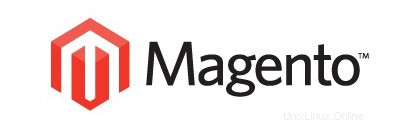
Dalam tutorial ini, kami akan menunjukkan kepada Anda cara menginstal Magento di CentOS 8. Bagi Anda yang belum tahu, Magento adalah salah satu aplikasi yang paling banyak digunakan di dunia untuk mengelola E- Situs niaga. Magento sepenuhnya dapat disesuaikan untuk memenuhi kebutuhan pengguna dan memungkinkan mereka membuat dan meluncurkan toko online yang berfungsi penuh dalam hitungan menit. Magento menggunakan sistem manajemen basis data relasional MySQL, bahasa pemrograman PHP, dan elemen Kerangka Zend.
Artikel ini mengasumsikan Anda memiliki setidaknya pengetahuan dasar tentang Linux, tahu cara menggunakan shell, dan yang terpenting, Anda meng-host situs Anda di VPS Anda sendiri. Instalasi cukup sederhana dan mengasumsikan Anda sedang berjalan di akun root, jika tidak, Anda mungkin perlu menambahkan 'sudo ' ke perintah untuk mendapatkan hak akses root. Saya akan menunjukkan kepada Anda melalui langkah-demi-langkah instalasi Magento pada CentOS 8.
Prasyarat
- Server yang menjalankan salah satu sistem operasi berikut:CentOS 8.
- Sebaiknya Anda menggunakan penginstalan OS baru untuk mencegah potensi masalah.
- Seorang
non-root sudo useratau akses keroot user. Kami merekomendasikan untuk bertindak sebagainon-root sudo user, namun, karena Anda dapat membahayakan sistem jika tidak berhati-hati saat bertindak sebagai root.
Instal Magento di CentOS 8
Langkah 1. Pertama, mari kita mulai dengan memastikan sistem Anda mutakhir.
sudo dnf clean all sudo dnf update
Langkah 2. Instal server LAMP.
Server CentOS 8 LAMP diperlukan. Jika Anda belum menginstal LAMP, Anda dapat mengikuti panduan kami di sini.
Langkah 3. Menginstal Komposer.
Composer adalah pengelola dependensi untuk PHP yang digunakan Magento untuk mengunduh semua komponen Magento. Anda dapat menginstal Komposer dengan perintah berikut:
curl -sS https://getcomposer.org/installer | php mv composer.phar /usr/local/bin/composer
Langkah 4. Unduh dan instal Magento di CentOS 8.
Pertama, unduh versi terbaru Magento dari repositori Git menggunakan perintah berikut:
cd /var/www/html wget https://github.com/magento/magento2/archive/2.3.zip
Buka zip arsip Magento ke direktori root dokumen di server Anda:
unzip 2.3.zip mv magento2-2.3 magento2
Selanjutnya, ubah direktori menjadi magento2 dan instal semua dependensi Magento dengan perintah berikut:
cd /var/www/html/magento2 composer update composer install
Setelah itu, buat crontab Magento untuk menjadwalkan tugas:
./bin/magento cron:install
Langkah 5. Mengonfigurasi MariaDB untuk Magento.
Secara default, MariaDB tidak dikeraskan. Anda dapat mengamankan MariaDB menggunakan mysql_secure_installation naskah. Anda harus membaca dan di bawah setiap langkah dengan cermat yang akan menetapkan kata sandi root, menghapus pengguna anonim, melarang login root jarak jauh, dan menghapus database pengujian dan akses untuk mengamankan MariaDB:
mysql_secure_installation
Konfigurasikan seperti ini:
- Set root password? [Y/n] y - Remove anonymous users? [Y/n] y - Disallow root login remotely? [Y/n] y - Remove test database and access to it? [Y/n] y - Reload privilege tables now? [Y/n] y
Selanjutnya, kita perlu masuk ke konsol MariaDB dan membuat database untuk Magento. Jalankan perintah berikut:
mysql -u root -p
Ini akan meminta Anda untuk memasukkan kata sandi, jadi masukkan kata sandi root MariaDB Anda dan tekan Enter. Setelah Anda masuk ke server basis data, Anda perlu membuat basis data untuk Instalasi Magento:
MariaDB [(none)]> CREATE DATABASE magentodb; MariaDB [(none)]> GRANT ALL ON magentodb.* TO magento@localhost IDENTIFIED BY 'your-password'; MariaDB [(none)]> flush privileges; MariaDB [(none)]> exit;
Langkah 6. Konfigurasi Apache untuk Magento.
Sekarang kita membuat file konfigurasi virtual host Apache untuk Magento dengan perintah berikut:
nano /etc/httpd/conf.d/magento.conf
Tambahkan baris berikut:
<VirtualHost *:80> ServerAdmin [email protected] ServerName example.com DocumentRoot /var/www/html/magento2/ DirectoryIndex index.php <Directory /var/www/html/magento2/> Options Indexes FollowSymLinks MultiViews AllowOverride All Order allow,deny allow from all </Directory> ErrorLog /var/log/httpd/magento_error.log CustomLog /var/log/httpd/magento_access.log combined </VirtualHost>
Simpan dan tutup file. Mulai ulang layanan apache agar perubahan diterapkan:
systemctl restart httpd.service
Langkah 7. Instal sertifikat SSL.
Pertama, unduh paket yang diperlukan dan buat biner sistem baru:
wget https://dl.eff.org/certbot-auto sudo mv certbot-auto /usr/local/bin/certbot-auto sudo chown root /usr/local/bin/certbot-auto sudo chmod 0755 /usr/local/bin/certbot-auto
Selanjutnya, jalankan perintah certbot yang akan mengunduh dan menginstal semua dependensinya:
sudo /usr/local/bin/certbot-auto --apache
Langkah 8. Mengakses e-commerce Magento.
Magento akan tersedia di port HTTP 80 secara default. Buka browser favorit Anda dan navigasikan ke https://your-domain.com/ atau https://server-ip-address dan selesaikan langkah-langkah yang diperlukan untuk menyelesaikan instalasi. Jika Anda menggunakan firewall, buka port 80 untuk mengaktifkan akses ke panel kontrol.
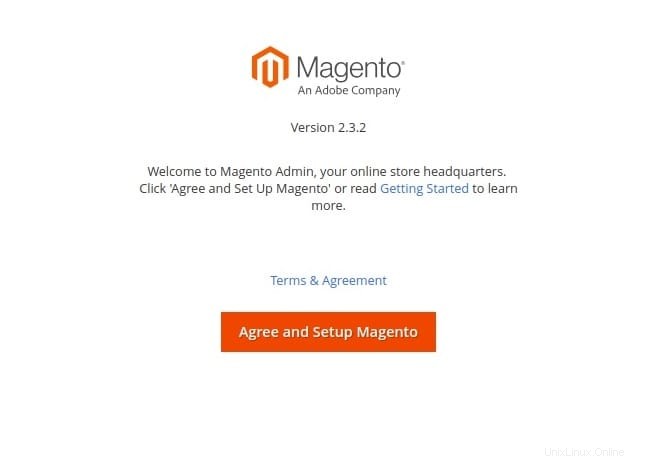
Selamat! Anda telah berhasil menginstal Magento. Terima kasih telah menggunakan tutorial ini untuk menginstal Magento eCommerce di sistem CentOS 8 Anda. Untuk bantuan tambahan atau informasi berguna, kami sarankan Anda memeriksa situs web resmi Magento.